Hvilke iPhone-modeller støtter dual SIM?
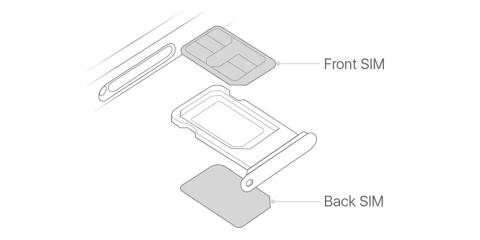
Utgivelsen av den eSIM-bare iPhone 14 viser at Apple gradvis eliminerer fysiske SIM-kort. Imidlertid kan eldre iPhone-brukere fortsatt trenge Dual SIM-kompatibilitet.
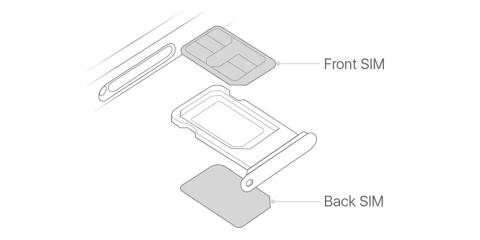
Noen ganger må vi bruke mer enn ett telefonnummer. For eksempel kan det hende du vil ha flere tjenesteleverandører når du reiser på forretningsreise eller ferie. Eller bare ønsker å skille jobb og privatliv.
Utgivelsen av eSIM- eneste iPhone 14 viser at Apple gradvis eliminerer fysiske SIM-kort. Imidlertid kan eldre iPhone-brukere fortsatt trenge Dual SIM-kompatibilitet. Den følgende artikkelen vil fortelle deg hvilken iPhone som kan bruke flere SIM-kort eller eSIM.
Hva er forskjellen mellom dual SIM og eSIM?
For iPhone er det 3 måter du kan bruke to SIM-kort samtidig på - to nano-SIM-er, to aktive e-SIM-er eller en kombinasjon av både nano-SIM og eSIM.
Nano-SIM er et SIM-kort som settes fysisk inn i iPhone. Et eSIM er et digitalt SIM-kort som lar deg aktivere et mobilabonnement uten å trenge et fysisk SIM-kort.
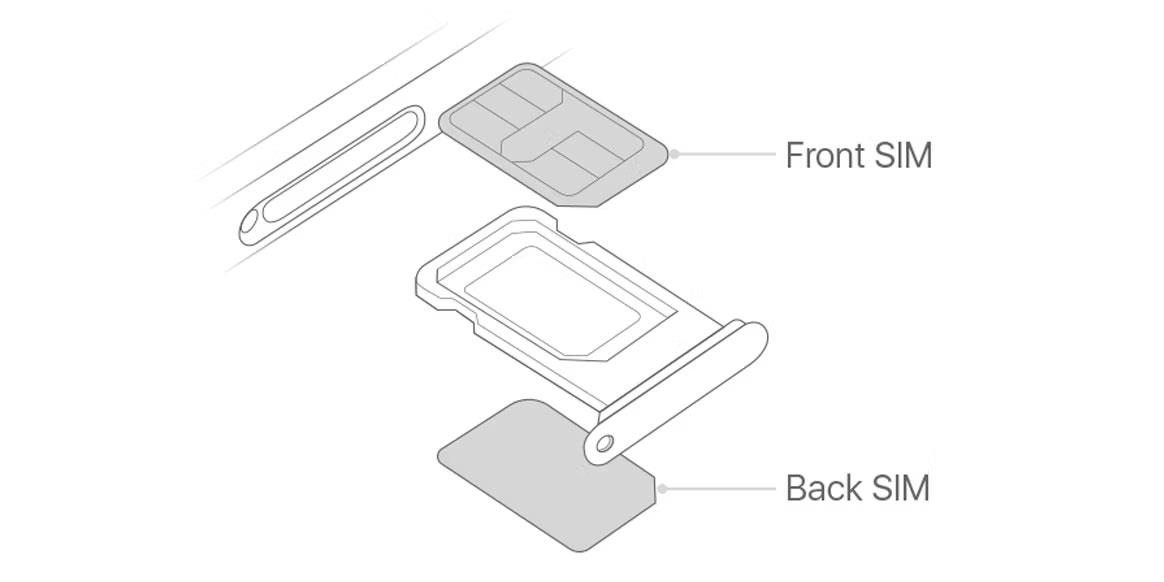
iPhone Dual SIM
Dual SIM kan bety en kombinasjon av to Nano SIM-kort, to virtuelle eSIM-er eller ett Nano-SIM og ett eSIM.
Dual SIM iPhone-modeller inkluderer bare eSIM
Foreløpig er det bare iPhone 14-modeller som selges i USA som bruker eSIM. Dette betyr at du ikke kan sette inn et nano-SIM-kort i disse enhetene. Du kan imidlertid installere flere eSIM-er på disse enhetene. Støttede enheter inkluderer:
Apple faser mest sannsynlig ut Nano SIM-teknologien, så du kan forvente at fremtidige iPhones også kun vil bruke eSIM.
iPhone-modeller støtter to eSIM eller Nano-SIM og ett eSIM
Du kan bruke dual SIM med to eSIM-er eller ett nano-SIM og ett eSIM på enkelte Apple-enheter. Her er iPhone-modellene som lar deg gjøre dette:
I tillegg til disse vil enhver iPhone 14-modell du kjøper utenfor USA også ha en nano-SIM-spor. Men hvis du er ny på eSIM, følg Quantrimang.coms instruksjoner for å lære hvordan du setter opp eSIM på iPhone .
iPhone-modeller støtter Nano-SIM og eSIM

iPhone SIM-skuff
Hvis du ikke trenger en telefon som kan bruke to eSIM-er samtidig, her er en liste over iPhones som lar deg bruke to SIM-kort, inkludert ett nano-SIM og ett eSIM:
Merk : Noen iPhone-modeller produsert i Kina støtter ikke eSIM og bruker kun nano-SIM.
iPhone-modellen støtter to fysiske Nano-SIM-er
På grunn av myndighetsbestemmelser er iPhones laget på fastlands-Kina, Hong Kong og Macau de eneste modellene som lar deg bruke to fysiske nano-SIM-er. Ifølge Apple er dette iPhone-modeller produsert i disse landene som tillater bruk av 2 fysiske Nano-SIM-er:
Kan dual SIM brukes på en låst iPhone?
Hvis enheten din er låst av operatøren din, kan du ikke bruke en annen operatørs SIM-kort som et andre SIM-kort. Du har fortsatt lov til å ha to abonnementsplaner fra samme nettverksleverandør, men kan ikke bruke dem for utenlandske nettverk eller alternative tjenesteleverandører.
Hvis din iPhone leveres av en bedrift eller et selskap, kan dual SIM-funksjonene variere avhengig av organisasjonens kontrakt. For disse spesielle tilfellene bør du kontakte nettverksleverandøren for å bekrefte statusen til den spesifikke enheten.
Selv om du kanskje ikke har et umiddelbart behov for en dual-SIM-enhet akkurat nå, kan ting endre seg i fremtiden, spesielt når du reiser. Etter hvert som tiden går, vil også måten vi bruker iPhonene våre endres på.
Faktisk er det flere grunner til at du bør vurdere å kjøpe en dual SIM iPhone i dag. Så hvis du ønsker å få mest mulig ut av din iPhone, er det best å ha fleksible alternativer.
Sound Check er en liten, men ganske nyttig funksjon på iPhone-telefoner.
Bilder-appen på iPhone har en minnefunksjon som lager samlinger av bilder og videoer med musikk som en film.
Apple Music har vokst seg usedvanlig stor siden den første gang ble lansert i 2015. Til dags dato er det verdens nest største betalte musikkstrømmeplattform etter Spotify. I tillegg til musikkalbum er Apple Music også hjemsted for tusenvis av musikkvideoer, døgnåpne radiostasjoner og mange andre tjenester.
Hvis du vil ha bakgrunnsmusikk i videoene dine, eller mer spesifikt, ta opp sangen som spilles som videoens bakgrunnsmusikk, er det en ekstremt enkel løsning.
Selv om iPhone har en innebygd Weather-app, gir den noen ganger ikke nok detaljerte data. Hvis du vil legge til noe, er det mange alternativer på App Store.
I tillegg til å dele bilder fra album, kan brukere legge til bilder i delte album på iPhone. Du kan automatisk legge til bilder i delte album uten å måtte jobbe fra albumet igjen.
Det er to raskere og enklere måter å sette opp en nedtelling/timer på Apple-enheten din.
App Store inneholder tusenvis av flotte apper du ikke har prøvd ennå. Vanlige søketermer er kanskje ikke nyttige hvis du vil oppdage unike apper, og det er ikke morsomt å begynne på endeløs rulling med tilfeldige søkeord.
Blur Video er et program som gjør scener uskarpe, eller alt innhold du vil ha på telefonen din, for å hjelpe oss med å få bildet vi liker.
Denne artikkelen vil veilede deg hvordan du installerer Google Chrome som standard nettleser på iOS 14.









